Erstellen einer Pfad-Animation
Sobald Sie einen Charakter oder eine Requisite erstellt haben, können Sie dafür einen Pfad erstellen. Wenn Sie das Projekt dann abspielen, werden sich Charakter oder Requisite entlang des Pfades bewegen, den Sie erstellt haben.
-
Wählen Sie im Bühnen Modus einen Charakter oder eine Requisite (in diesem Beispiel ein Charakter).
Standardmäßig wechselt Cartoon Animator zum
Umwandlungsmodus sobald Sie einen Charakter oder eine Requisite auswählen.

-
Gehen Sie zu einem anderen Frame.
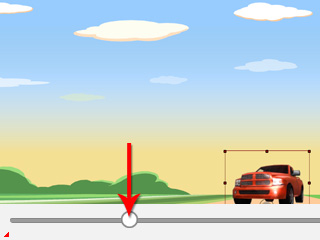
-
Setzen Sie durch Verschieben des Objekts innerhalb des Arbeitsbereichs
einen Key. Es wird automatisch ein grüner Pfad gebildet.
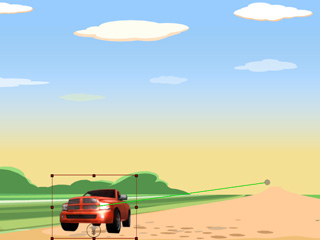
-
Wenn Sie einen Key für die Z Achse setzen möchten, können Sie dies über
die Anpassung der Z-Werte in der 3D Ansicht erreichen.
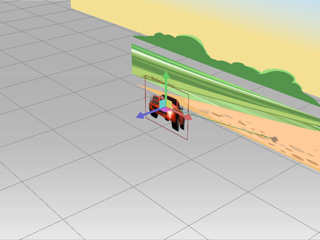
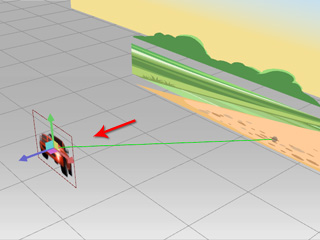
-
Spielen Sie das Projekt ab, um sich das Ergebnis anzusehen.
- Jedes Sprite innerhalb einer Requisite kann über seine eigene Animation verfügen.
Sobald der Pfad erstellt ist, können Sie diesen bearbeiten.
-
Gehen Sie zu einem anderen Frame. Verschieben, skalieren oder drehen Sie
die Requisite, um einen neuen Umwandlungskey zu erstellen.

-
Wiederholen Sie Schritt 1, um dem Pfad weitere Punkte hinzuzufügen.

-
Ziehen Sie einen Punkt auf dem Pfad weg von seiner aktuellen Position.
Die Linie zwischen den beiden Key Punkten wird automatisch angepasst.

-
Öffnen Sie das Eigenschaften Toolbar im Arbeitsbereich.

-
Wechseln Sie zwischen den
 und
und  Buttons, um den Pfad
von einer Kurve zu einer geraden Linie zu ändern.
Buttons, um den Pfad
von einer Kurve zu einer geraden Linie zu ändern.
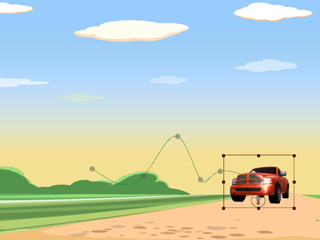

Kurve
Linear
